În plus față de designul de culoare poate încadra cadrul full-pagină sau frontiera. Afișaj și aspectul frontierelor de pagină sunt definite în caseta de dialog, Granițe și Shading (Frontiere și hașurare) (fig. 5.12), de asteptare pagina Borders (pagina Borders).
Când apelați această casetă de dialog se deschide pagina de tab (chenar pagină), pe care instrumentele necesare pentru a alege tipul, culoarea și lățimea marginilor de pagină, și de asemenea, pentru a stabili domeniul de aplicare al ajustărilor - pentru pagina curentă, capitol sau întregul document. În plus față de diferite tipuri de linii ca limite, puteți selecta imaginea. La frontiera (chenare) sunt instrumente similare pentru a stabili frontiere pentru un paragraf. Figura ca punctul limite nu pot fi selectate. Instrumente pe tab-ul Fill (Shading) sunt folosite pentru a selecta diferiții parametri ai umplere punctul de culoare.
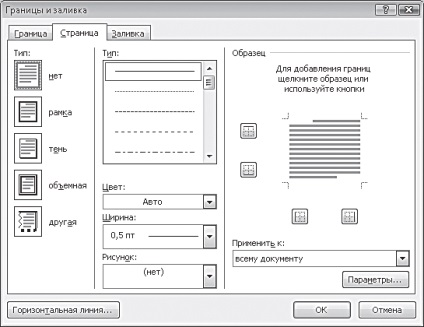
Fig. 5.12. Dialog Borduri și umbrire
Aranjați documentul cu un chenar colorat. În acest scop, ca de frontieră, folosind o linie largă și voluminos.
- Faceți clic pe pagina Borders (pagina Borders) în grupul Pagina de fundal de instrumente (pagina de fundal). caseta de dialog Deschidere Borduri și umbrire (Frontiere și hașurare) pagina de tab (chenar pagină).
- Setați tipul (Setări) în poziția cadrului (caseta).
- În lista Tip (Stil), selectați aspectul marginile cadrului. In exemplul de mai jos a patra valoare este selectată.
- În lista derulantă Color (Color), selectați culoarea liniei, de exemplu, albastru.
- În lista verticală (lățimea), selectați lățimea liniei, în acest caz, 4.5 pt.
Aspect cadru creat poate fi văzut în grupul eșantion (previzualizarea) controalele (Fig. 5.13). Butoanele, care sunt situate în grupul de instrumente, vă permit să controlați afișarea limitelor individuale create de cadru.
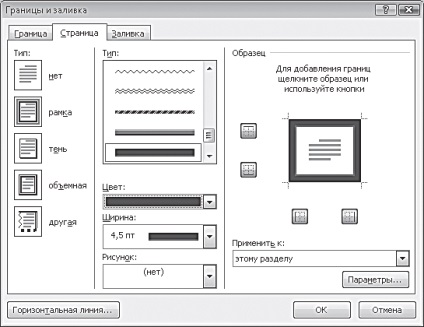
Fig. 5.13. Dialog Borders și hașurare - alegerea în parametrii

Fig. 5.14. Aspectul documentului după stabilirea cadrului
În loc de linii ca granițele cadrului, puteți utiliza imagini din lista derulantă Drawing caseta de dialog (Art), Granițe și hașurare (Frontiere și hașurare). Dimensiunea elementelor model poate fi de asemenea reglat.